Poznámka: Přiřazení oprávnění sudo uživatelům je ekvivalentní oprávnění root. Ujistěte se tedy, že přiřazujete oprávnění sudo správnému uživateli.
Sudo oprávnění můžete přiřadit libovolnému uživateli pomocí následujících dvou metod:
- Přidat uživatele do souboru sudoers
- Přidejte uživatele do skupiny sudo
Tento článek pojednává o obou metodách pro přidělování oprávnění sudo. Příkazy popisované v tomto článku budou spuštěny v systému Debian 10 Buster.
Metoda 1: Přidat uživatele do souboru sudoers
Tato metoda pro přidělování oprávnění sudo je upřednostňována, protože umožňuje přiřadit omezující oprávnění uživatelům pouze u těch příkazů, které jsou absolutně nutné k provedení úkolu. Můžete to udělat pomocí / etc / sudoers soubor, který vám umožní snadno ovládat uživatelská oprávnění. Vše, co musíte udělat, je jednoduše upravit soubor / etc / sudoers soubor a přidejte uživatele, kterému chcete přiřadit oprávnění sudo. Nezapomeňte však vždy upravit / etc / sudoers soubor pomocí příkazu visudo, protože poskytuje nejbezpečnější způsob úpravy tohoto souboru. Příkaz visudo vytvoří dočasnou kopii souboru / etc / sudoers soubor, kam můžete přidat úkoly související se sudo. Poté je soubor zkontrolován a ověřena syntaxe. Tímto způsobem pomáhá zabránit jakýmkoli chybám konfigurace, které by vás jinak mohly uzamknout z účtu root.
Upravte / etc / sudoerssoubor takto:
Chcete-li přidat uživatele do souboru sudoers a přiřadit mu všechna oprávnění, přidejte následující položku na spodní část souboru, nahrazení uživatelského jména se skutečným uživatelským jménem.
uživatelské jméno ALL = (ALL) ALLPříklad:
Chcete-li uživateli s názvem „tin“ přiřadit všechna oprávnění root, přidáme do souboru sudoers následující položku:
plechovka ALL = (ALL) ALL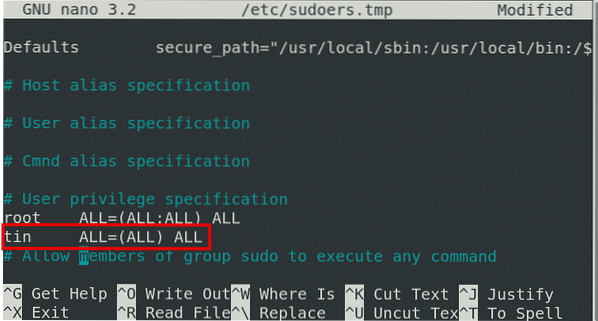
Chcete-li přiřadit oprávnění pouze konkrétním příkazům, přidejte do položky následující položky / etc / sudoers soubor:
- Příkaz alias
- Vstup pro uživatele
Chcete-li například přiřadit přístup uživatele pouze k příkazu restartovat, přidejte do položky následující položku Sekce specifikace Cmnd Alias z / etc / sudoers soubor:
Budete také muset přidat položku pro uživatele v dolní části okna file: tin ALL = (ALL) NOPASSWD: REBOOT
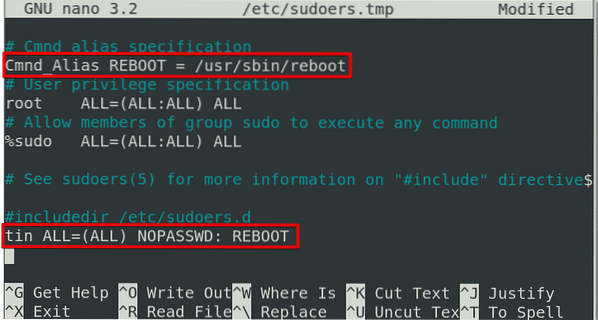
Jakmile budete hotovi, uložte a ukončete soubor.
Vyzkoušejte sudo Access
Přepněte na uživatelský účet, kterému jste přiřadili oprávnění sudo, a zadejte následující příkaz, který nahradí uživatelské jméno se skutečným uživatelským jménem:
$ su - uživatelské jménoPo zobrazení výzvy k zadání hesla zadejte heslo uživatelského účtu. Poté může zadaný uživatel spustit příkaz restartu s oprávněními uživatele root:
$ sudo restartMetoda 2: Příkaz usermod
Další metodou přidání uživatele do sudoers je použití příkazu „usermod“. Tuto metodu použijte, pokud chcete uživateli přiřadit všechna oprávnění správce.
V této metodě přidáme uživatele do skupiny sudo pomocí příkazu usermod. Členové skupiny sudo mohou spouštět libovolné příkazy s oprávněním root.
Pomocí následujícího příkazu přidáte uživatele do skupiny sudo nahrazením uživatelské jméno se skutečným uživatelským jménem.
$ sudo usermod -a -G uživatelské jméno sudoPříklad:
$ sudo usermod -a -G sudo tinChcete-li ověřit, zda byl uživatel přidán do skupiny sudo, zadejte následující příkaz a nahraďte uživatelské jméno se skutečným uživatelským jménem:

Vyzkoušejte sudo Access
Přepněte na uživatelský účet, kterému jste přiřadili oprávnění sudo, a zadejte následující příkaz, který nahradí uživatelské jméno se skutečným uživatelským jménem:
Po zobrazení výzvy k zadání hesla zadejte heslo uživatelského účtu. Poté zadejte sudo, následovaný libovolným příkazem, který chcete spustit s oprávněním root:
Systém vyzve k zadání hesla sudo. Zadejte heslo uživatelského účtu a budou vám udělena oprávnění sudo.

Tento článek vám ukázal, jak pomocí dvou jednoduchých metod přidat uživatele do sudoers v systému Debian 10 Buster. Přidání uživatele do sudoers jim umožňuje provádět administrativní úkoly s oprávněním root. Ujistěte se však, že správnému uživateli přiřazujete oprávnění sudo; jinak by to mohlo způsobit bezpečnostní riziko.
 Phenquestions
Phenquestions


